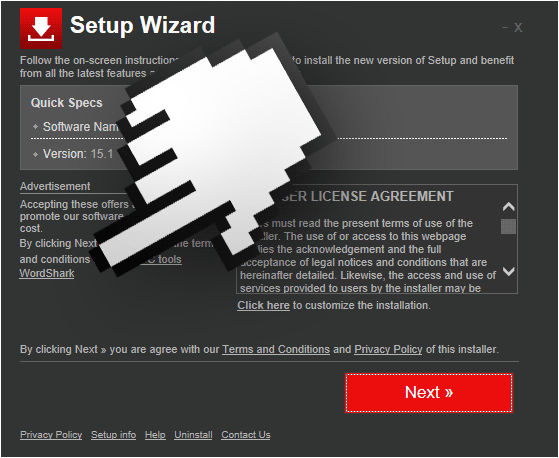WordShark es un programa de distribución de publicidad, basado en un software que ha tomado distintos nombres a través del tiempo. En otras palabras, WordShark es una nueva versión de Wordinator, WordFly o TermBlazer. El objetivo de estos programas no es otro que mostrarte grandes cantidades de publicidad mientras navegas por internet. Notamos su presencia en nuestros equipos gracias a dicha publicidad que generalmente está etiquetada como «Ads by WordShark» o «Powered by WordShark».
Además, WordShark también puede actuar como un espía que registra todo lo que haces en línea guardando la información recolectada sobre los sitios que visitas y las búsquedas que realizas en grandes bases de datos. Dichos datos son vendidos posteriormente en el mercado negro.
WordShark es presentado en su sitio oficial como un buscador que te permite realizar búsquedas en internet sin dejar el sitio que te encuentras visitando. En realidad no es más que una función sin importancia que esconde su verdadera intención de mostrarte publicidad y espiar tus movimientos en línea.
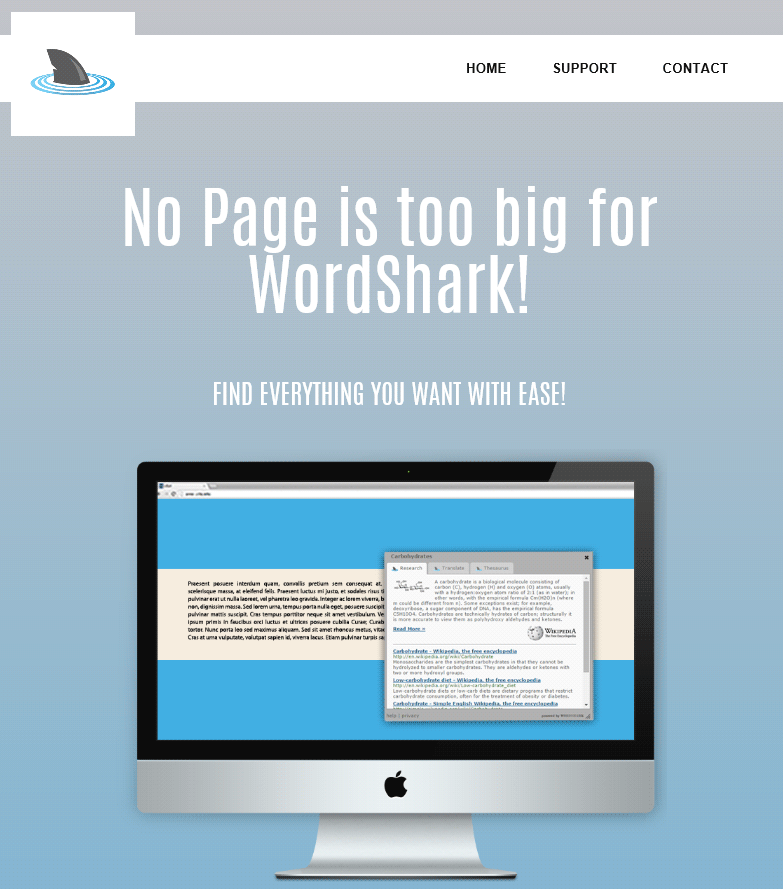
WordShark es instalado a través de instaladores encontrados en sitios de streaming o de descarga de torrents. También puede encontrarse en sitios populares como download.com o softonic, sitios que te recomendamos evitar a toda costa. A continuación mostramos un ejemplo de un instalador que insertará WordShark a menos que personalices la instalación.
Como información adicional debes saber que WordShark es detectado como malicioso por 10 antivirus.
Ver los 6 otros detecciones antivirus

¿Cómo eliminar WordShark ?
Eliminar WordShark con Adwcleaner
Adwcleaner es un programa eficaz para quitar barras de herramientas (toolbars), spyware (software espía), Adware (publicidad) y malware de nuestro ordenador.
- Descarga AdwCleaner dandole clic en el boton de abajo :
Descargar AdwCleaner - Ejecuta adwcleaner.exe (Si usas Windows Vista/7 u 8 presiona clic derecho y selecciona Ejecutar como Administrador.)
- Pulsar en el botón Scanner, y espera a que se realice el proceso, inmediatamente pulsa sobre el botón Reparar.
- Espera a que se complete y sigue las instrucciones, si te pidiera Reiniciar el sistema Aceptas.
Eliminar WordShark con MalwareBytes Anti-Malware
Malwarebytes AntiMalware es un antivirus especializado en detectar y eliminar todo tipo de malware como WordShark. MalwareBytes Antimalware es totalmente gratuito para su uso ilimitado, no incluye la protección en tiempo real ni la planificación de actualizaciones y los exámenes, dicha protección y planificación están reservadas para la versión Premium de pago.

- Descarga Malwarebytes Anti-Malware dandole clic en el botón de abajo y lo guardas en el escritorio :
Versión Premium Versión gratuita (sin función de protección)
- Haga doble clic en el archivo descargado para iniciar la instalación del software.
- Si es la primera vez que instalamos Malwarebytes, pulsamos en Arreglar ahora y depues Actualizar ahora.
- Vamos a la pestaña Analizar su PC.
- Elegimos Análisis completo.
- Pulsamos Analizar Ahora.
- Si nos sale aviso de nuevas actualizaciones, pulsamos en Actualizar Ahora.
- Una vez terminado, pulsamos en Todos a cuerentena.
- El sistema pedirá reiniciar para completar la limpieza.
Restablecer su navegador (si es necesario)
Si después de seguir todos los pasos anteriores WordShark está todavía presente en su computadora, usted puede reiniciar su navegador siguiendo las instrucciones de abajo.
- Abre Chrome
- Ir a las tres rayas en la esquina superior derecha
 y seleccionar Configuración.
y seleccionar Configuración. - Desplácese hacia abajo hasta el final de la página, y buscar Mostrar configuración avanzada.
- Desplácese hacia abajo una vez más al final de la página y haga clic en Restablecer configuración del explorador.
- Haga clic en Restablecer una vez más.
- Abre Firefox
- En la barra de direcciones de Firefox teclea about:support.
- En la página que se muestra, haz clic en Reiniciar Firefox .
- Abre Internet Explorer (en modo Escritorio si utilizas Internet Explorer 10 u 11)
- Haz clic en el icono Herramientas
 seleccione Opciones de Internet, ve a la pestaña Avanzada.
seleccione Opciones de Internet, ve a la pestaña Avanzada. - Seleccione el botón Reset.
- Habilitar Eliminar configuración personal.
- Haz clic, en el botón Restablecer.
- Reinicie Internet Explorer.